配置门户的 Facebook 提供者
备注
从 2022 年 10 月 12 日起,Power Apps 门户更名为 Power Pages。 详细信息请参阅:Microsoft Power Pages 现已正式发布(博客)
不久后我们将迁移 Power Apps 门户文档并将其与 Power Pages 文档合并在一起。
如为门户配置 OAuth 2.0 提供者中所述,Facebook 是使用 OAuth 2.0 协议的几个标识提供者之一。 若要开始将 Facebook 配置为标识提供者,请从提供者设置页选择配置。
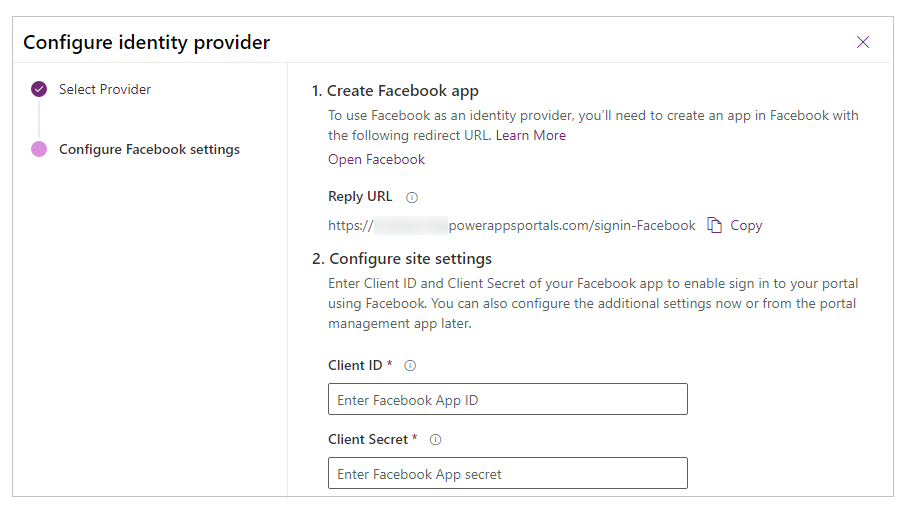
第 1 步。 创建 Facebook 应用
若要将 Facebook 用作标识提供者,您需要使用重定向 URL 在 Facebook 中创建应用。 有关在 Facebook 中创建应用的详细步骤,请参阅开发人员的 Facebook:创建应用。
备注
身份验证成功后,Facebook 应用将使用回复 URL 将用户重定向到门户。 如果您的门户使用自定义域名,则您可能拥有与此处提供的 URL 不同的 URL。
在 Facebook 中创建应用
- 打开 Facebook 开发人员应用仪表板。
- 选择创建应用程序。
- 对于选择应用类型,请选择使用者,然后选择继续。
- 输入应用显示名称和有效的应用联系人电子邮件。
- 选择创建应用程序。 此步骤可能要求您接受 Facebook 平台策略并完成联机安全检查。
- 在新应用程序的仪表板中,转至设置 > 基本选项卡,然后添加以下详细信息:
- 应用域(可选)。 例如,
contoso.powerappsportals.com。 - 隐私政策 URL:必须匿名访问的隐私政策的 URL;遵循 Facebook 策略。
- 用户数据删除:使用回拨 URL,或者符合 Facebook 策略的用户数据删除说明 URL。
- 适当的应用用途。
- 选择添加平台,然后选择具有以下站点 URL 的网站:
https://contoso.powerappsportals.com/或https://contoso.powerappsportals.com/signin-facebook
- 应用域(可选)。 例如,
- 选择保存更改。
- 从左侧面板中选择添加产品。
- 针对 Facebook 登录选择设置。
- 选择 Web,然后会显示先前输入的平台的 URL。
- 选择保存。
- 选择 Facebook 登录下面的设置。
- 在有效的 OAuth 重定向 URL 中,以此格式输入门户 URL:
https://contoso.powerappsportals.com/signin-facebook - 选择页面底部的保存更改。
- 在左窗格中,选择设置。
- 在通知中选择获取高级访问权限,此通知声明“您的应用具有 public_profile 的标准访问权限。 若要使用 Facebook 登录,请将 public_profile 切换到高级访问权限。”。 您还可以从左侧窗格中选择应用查看,然后改为选择权限和功能。
- 针对 public_profile 选择获取高级访问权限。
- 确认更改。 此步骤可能要求您接受 Facebook 平台策略并完成联机安全检查。
- 在屏幕顶部中心,针对应用模式,选择实时。 您需要进行检查,因此请选择启动检查。
- 查看并确认数据使用认证,验证合规性策略,然后选择提交。
- 验证数据使用检查后,在屏幕顶部中心,对于应用模式,选择实时。
- 选择设置 > 基本,并记下下一步中将用来配置 Power Apps 门户的 应用 ID 和应用密钥。
第 2 步。 配置站点设置
在 Facebook 中创建应用后,为提供者配置站点设置:
- 客户端 ID:Facebook 为您的应用生成的唯一应用程序 ID(开发人员的 Facebook 中的应用 ID)。
- 客户端密钥:您的 Facebook 应用的应用密钥(开发人员的 Facebook 中的应用密钥)。
(可选)步骤 3。 其他设置
若要为 Facebook 提供程序配置其他设置,请参阅为 OAuth 2.0 提供程序配置其他设置。
反馈
即将发布:在整个 2024 年,我们将逐步淘汰作为内容反馈机制的“GitHub 问题”,并将其取代为新的反馈系统。 有关详细信息,请参阅:https://aka.ms/ContentUserFeedback。
提交和查看相关反馈